
WindowsではF2キーでセル編集できたのに、MacのExcelだとできない…
と困っていませんか?
Windowsで使い慣れていたエクセルでのショートカットキーの動作が、MacではできないものにF2機能があります。
この記事では、
について詳しくご紹介します。
またややこしい話ですが、表計算ソフトによってもF2に代わるショートカットキーが違うんです。
その辺りについても分かりやすく解説いたします。
WindowsのエクセルでのF2機能


WindowsのエクセルでのF2機能は、セル内にカーソルを出すショートカットキー。
Windowsでエクセルを使っている時に、セル内に入力した文字を全てではなく一部分だけ修正したい場合に使います。
ほとんどの人は、以下の2つの方法でやっているのではないでしょうか。
カーソルを入れたい部分でダブルクリック
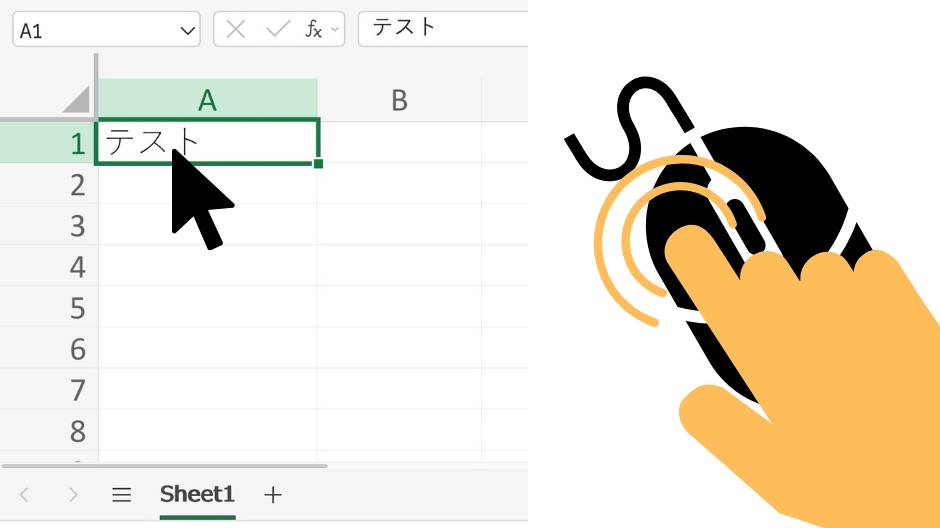
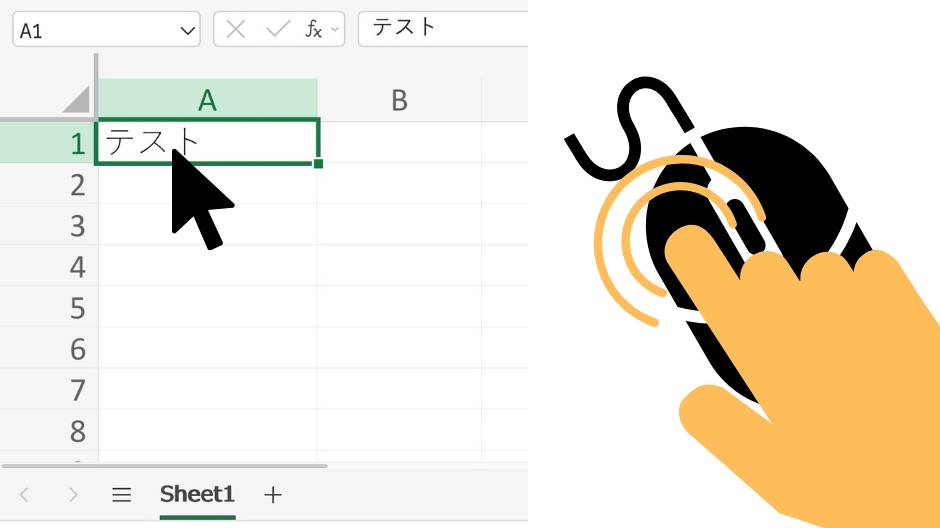
この図のように、修正したい場所にポインタを持ってきてダブルクリックすればカーソルが入ります。
最も基本的なやり方ですよね。
でもこの方法だと、右手は1度キーボードから離れてマウスもしくはトラックパッドを触ることになります。
早い動作がしたい人には、かなりのストレスです。
そこで、F2キーを押すだけのショートカットキーを覚えておけば、かなり楽にカーソルをセル内に入れられます。
F2キーを押す
一般的なショートカットキーが、F2キーを押すこと。
F2キーを押すだけで、カーソル内の文字の最後尾にカーソルが入ります。
カーソルを入れる場所は指定できませんが、キーボードから両手を離すことはしなくていいのでかなり楽。
最後尾にカーソルを入れたら、あとは「◀︎」キーで修正したい場所まで戻せばいいだけ。
やっぱり「キーボード→マウス→キーボード」という持ち替える手の動きよりも、
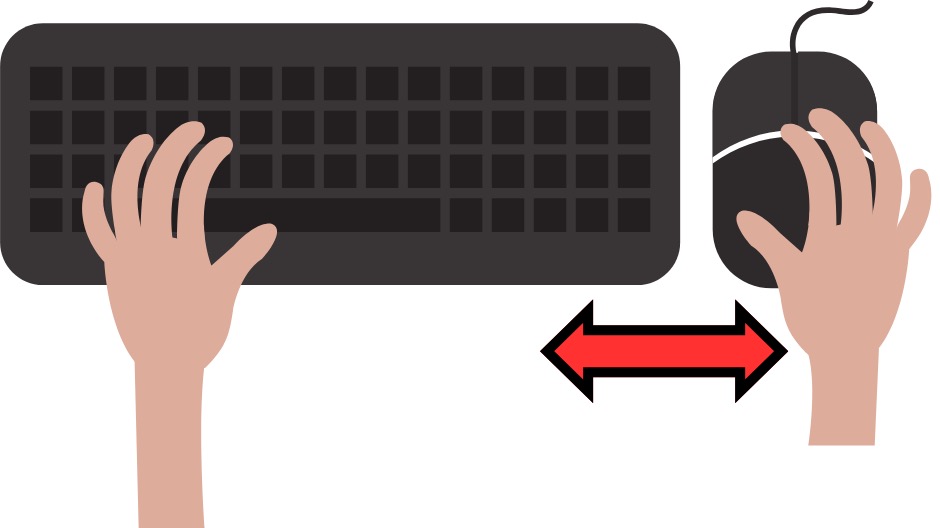
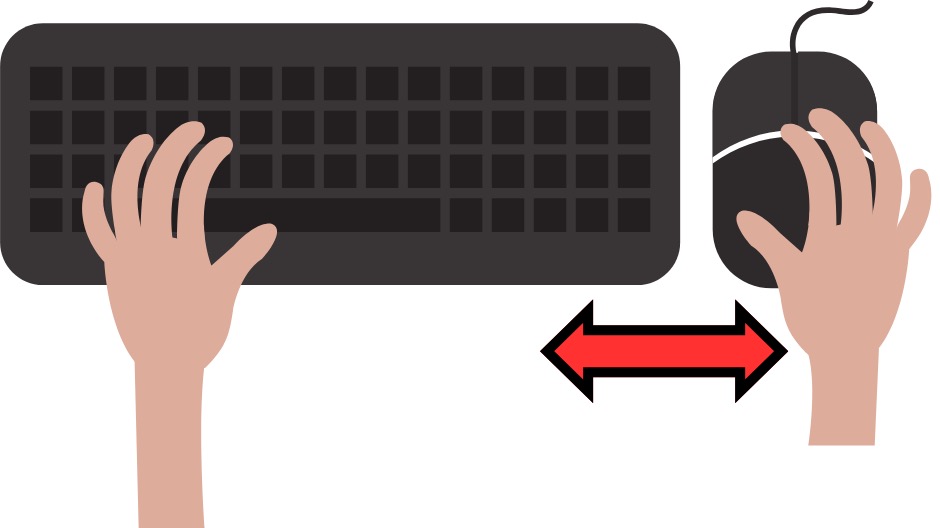
ずっとキーボードの上に両手があった方がかなり楽で速くできストレスフリー。
使っている人も多いのではないでしょうか。
Macでエクセルでの「F2」は使えない
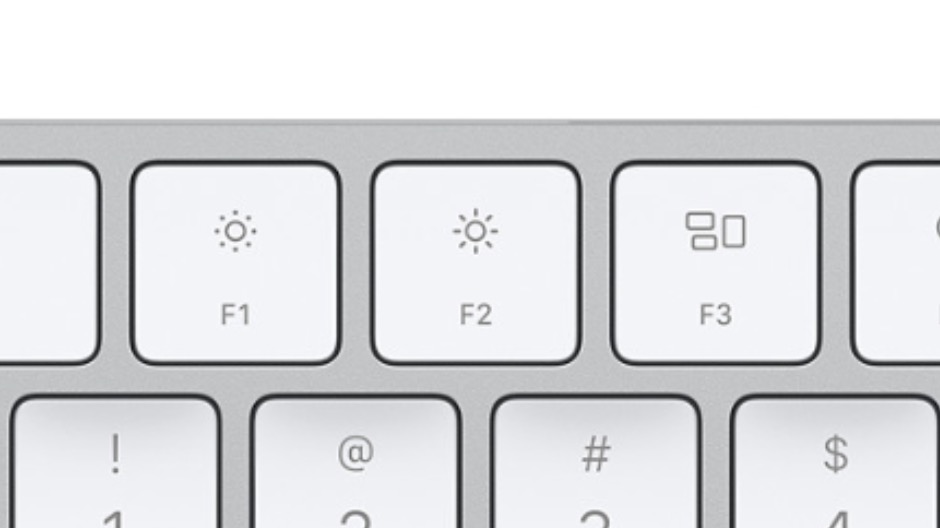
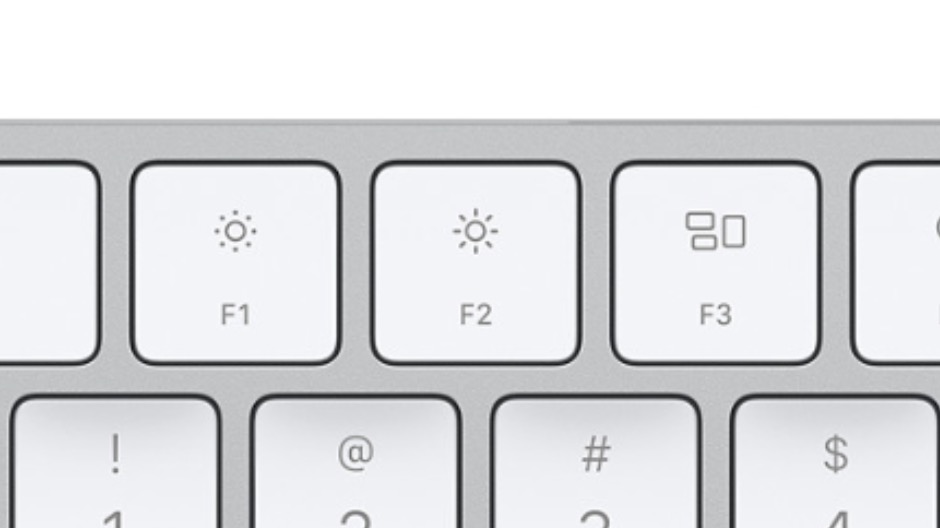
MacからエクセルでF2キーを押すとWindowsで使っていたF2機能は動作しません。
代わりに押してみると分かりますが、ディスプレイの明るさが押すたびに明るくなっていきます。
でも、MacでもF2機能はWindowsと同じように使えるんです。
どうすればいいのか見ていきましょう。
標準の設定ではMac本来のファンクションキーの動作になる
MacはWindowsのファンクションキーと違い、Apple独自のファンクションキーが割り振られています。
キーにプリントされている絵を見れば、大体どんな動作をするのか想像がつきます。
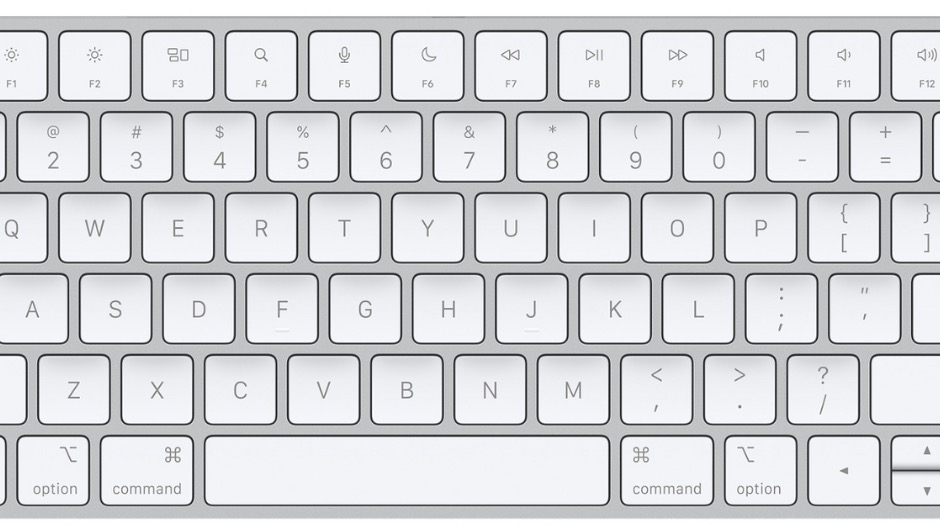
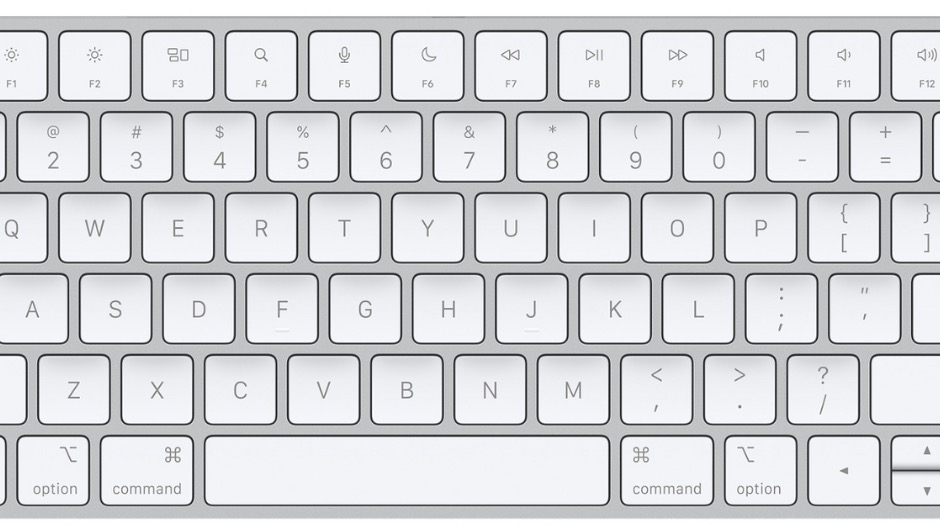
詳しい動作の動きを知りたい方はこちらの記事でご紹介してますのでご覧ください。
Windowsと同じファンクションキーの動作にする方法はある
MacBookでの標準の設定では、ファンクションキーの動作はAppleならではのもの。
それをWindowsと同じファンクションキーの動作になるように、設定を変えることができます。
設定方法は以下の通りになります。
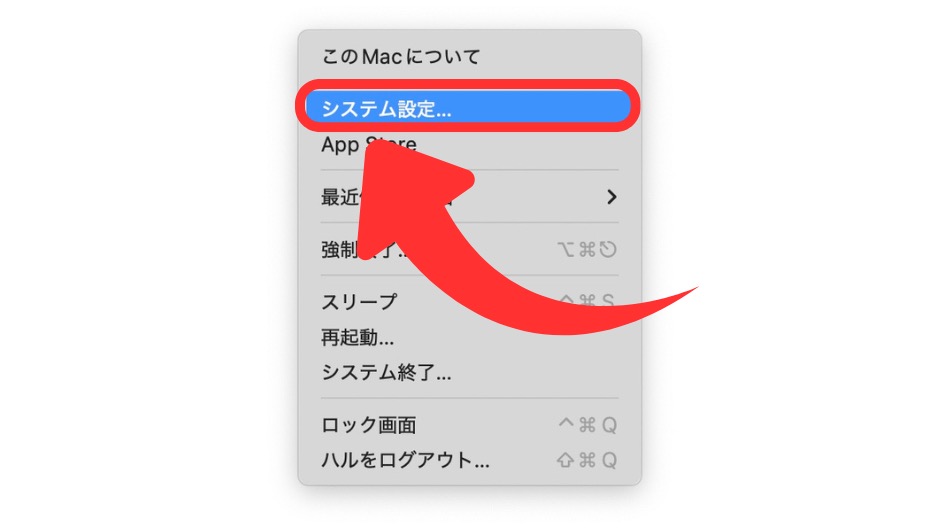
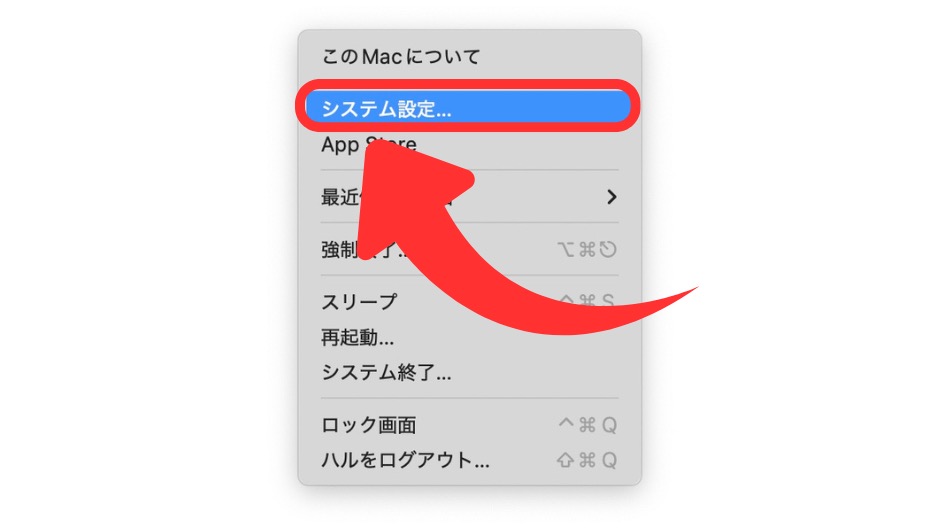
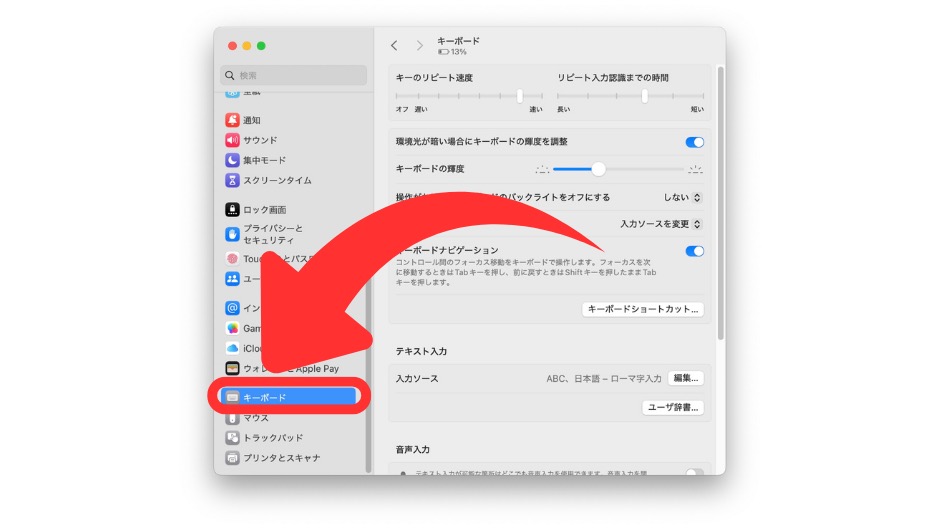
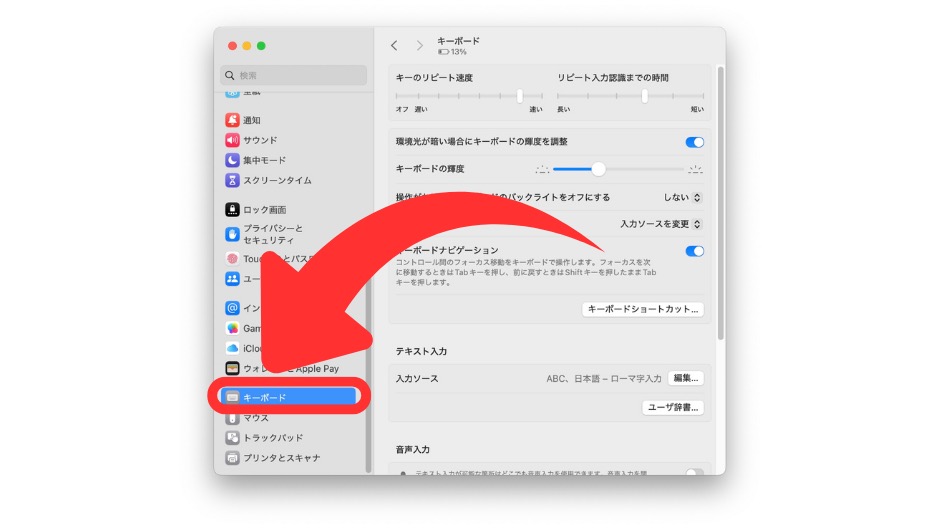
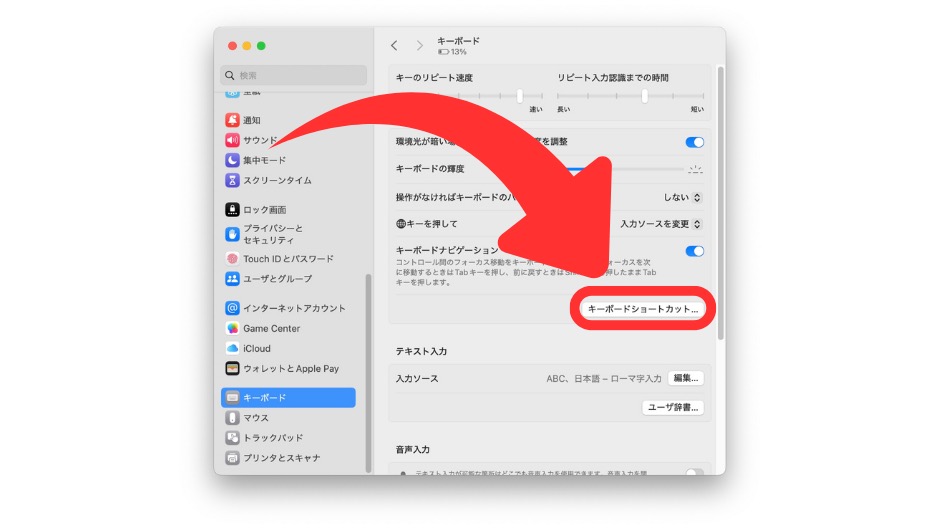
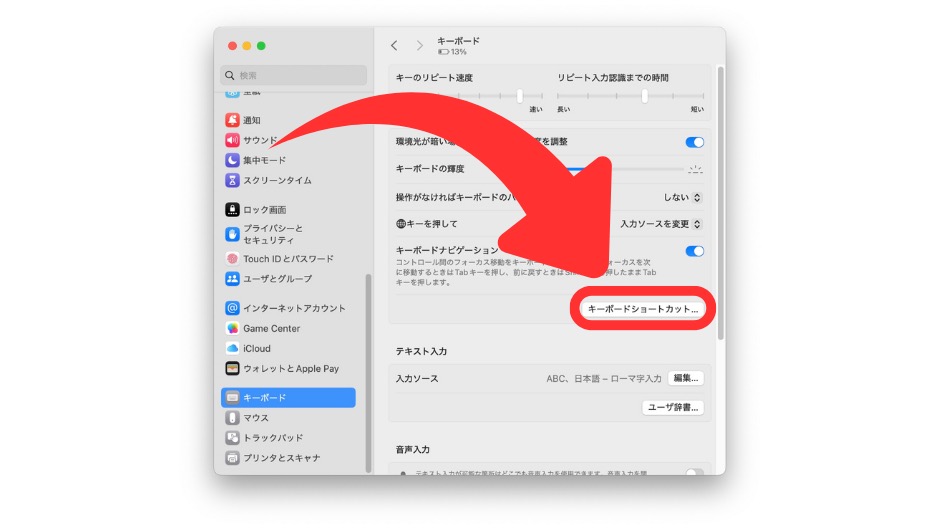
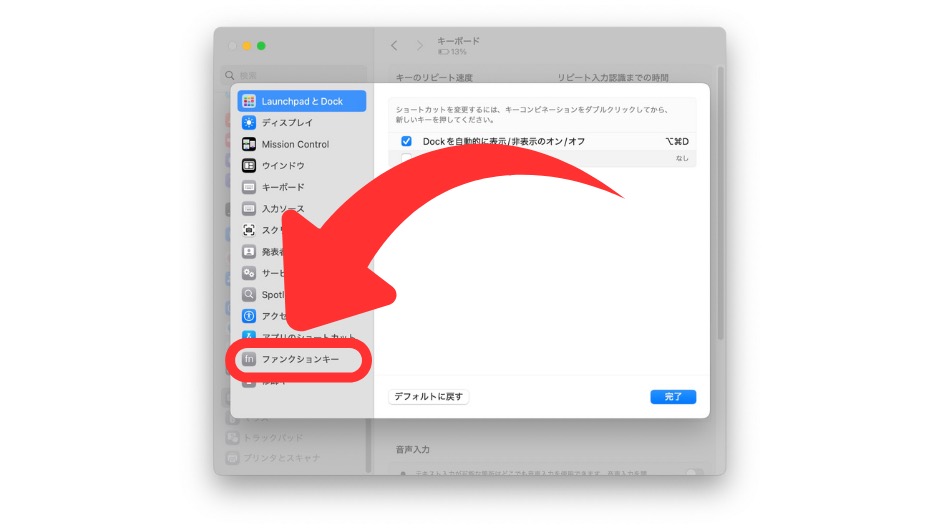
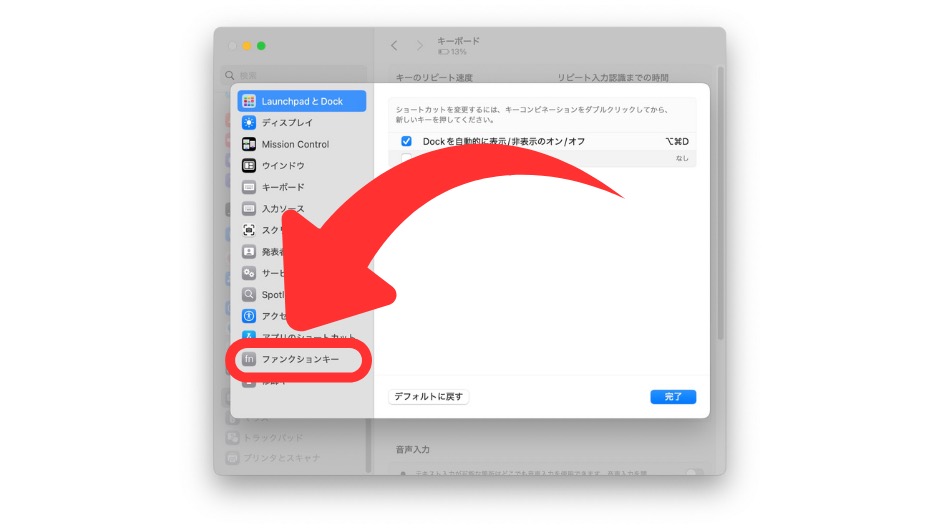
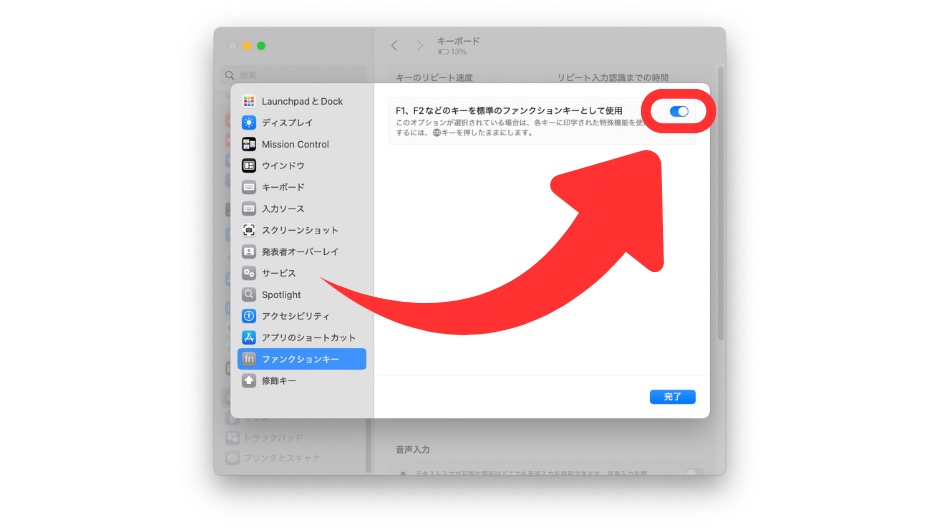
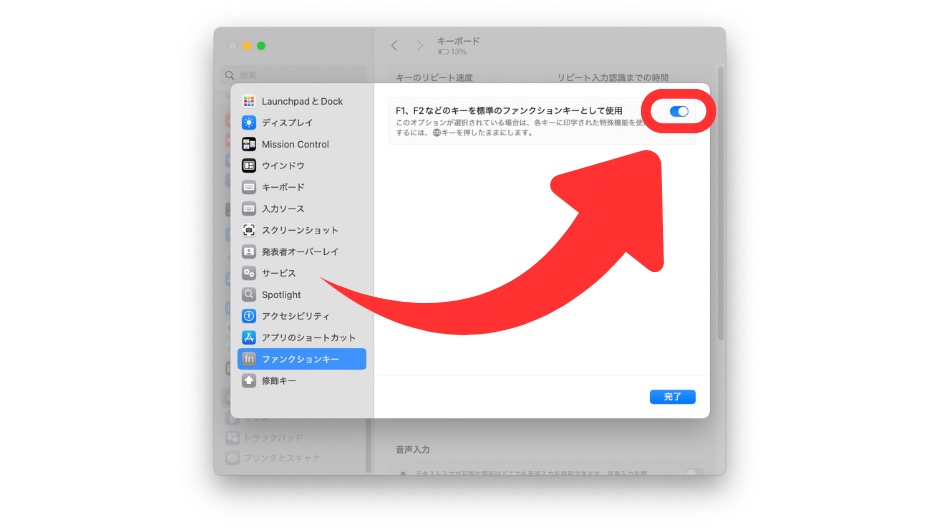
【Mac】エクセルでWindowsの「F2」と同じ動作のショートカットキーは?
Macでエクセル内でF2キーを押すと、ディスプレイの明るさが1段階上がります。
これはMacそのもののに割り当てられたファクションキーの動作。
でも前項の設定を変えずに標準設定のままでもエクセルでWindowsの「F2」と同じ動作のショートカットキーがあります。それは、
でも実際に押してみると分かるのですが非常に押しにくい。
2つのキーとも左に偏っているので、左手の指だけで押そうとするとかなり無理があります。
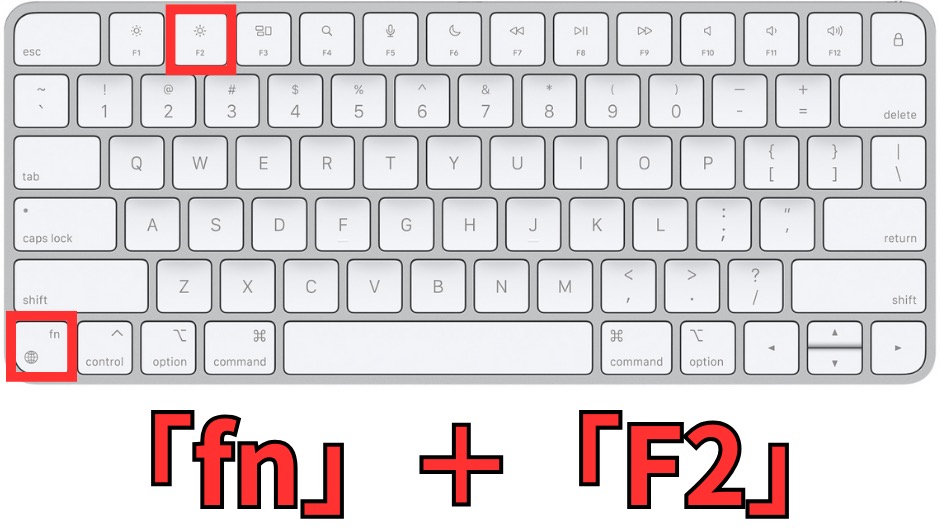
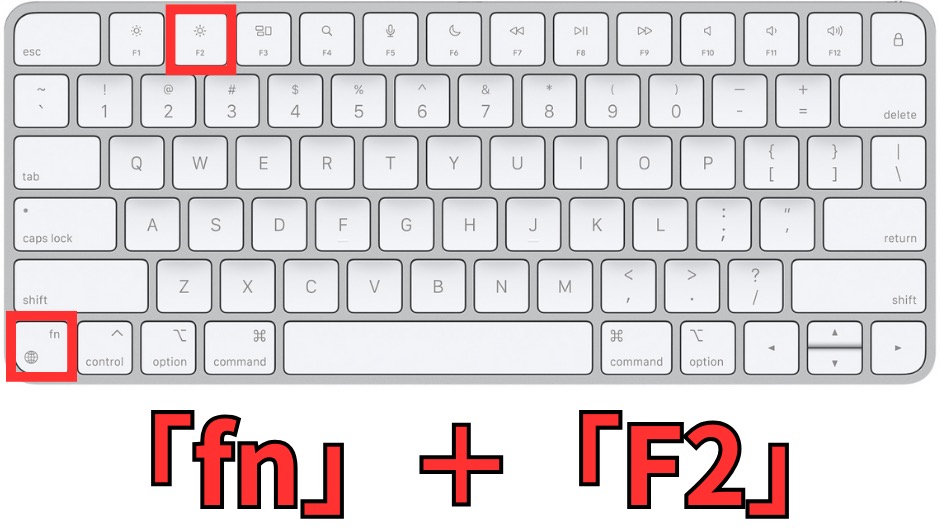
かといって両手の指を使おうとしても、右手を左の方まで待っていかなければならない。
これではショートカットの意味がほとんどありません。



設定を変えるかどうかは使う頻度によって決めた方がいいかも。Apple独特のファンクションキー動作も便利なので捨てがたいですよね。
Macでは「F2」と同じ動作のショートカットキーは表計算ソフトによって違う


実は同じエクセル系の表計算ソフトによっても、MacではF2と同じショートカットキーは変わるんです。
代表的な表計算ソフトはこの3つになります。
- エクセル
- Numbers
- Googleスプレッドシート
それぞれのF2と同じ動作のショートカットキーは、このように違います。
エクセル
エクセルは言わなくても皆さんが知っている一般的に多く使われいるもの。
エクセルとは
マイクロソフトが開発・提供する表計算ソフト
前項でもご紹介したようにWindowsでのF2のショートカットキーは以下の2通りになります。
- 「fn」+「F2」
- 「F2」キーだけで使うなら設定を変える
詳しい設定方法の内容は先程の、
の項目をご覧ください。
Numbers
Numbers」(ナンバーズ)とは
Appleが開発する、Mac、iPhone、iPadなどのAppleデバイスで利用できる表計算ソフト
NumbersでのF2のショートカットキーは以下になります。
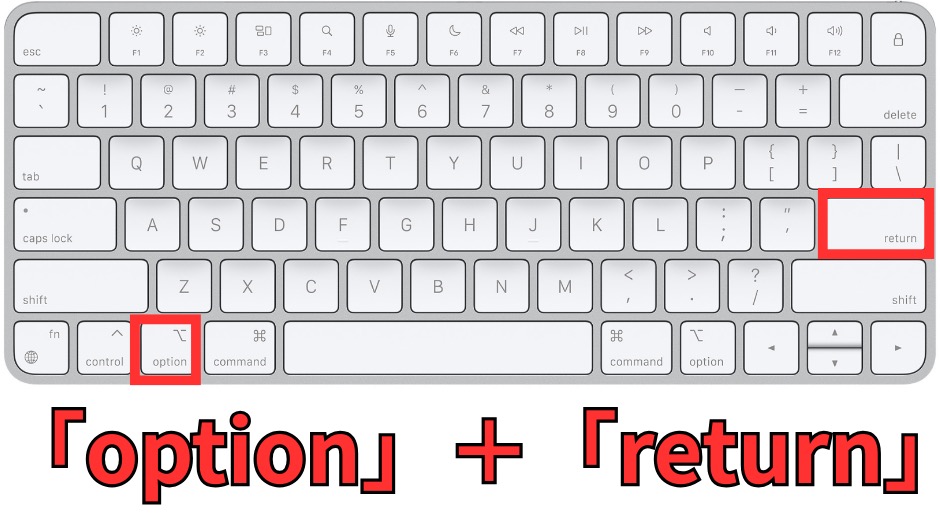
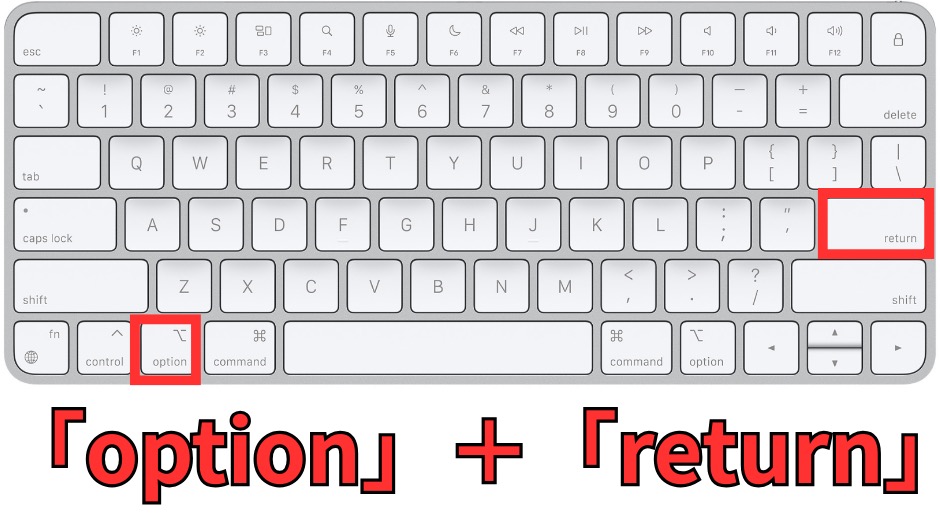
左手小指もしくは薬指と右手小指を使えば楽にできます。
Googleスプレッドシート
Googleスプレッドシートとは
Googleが提供する無料のオンライン表計算ソフト
GoogleスプレッドシートでのF2のショートカットキーは以下になります
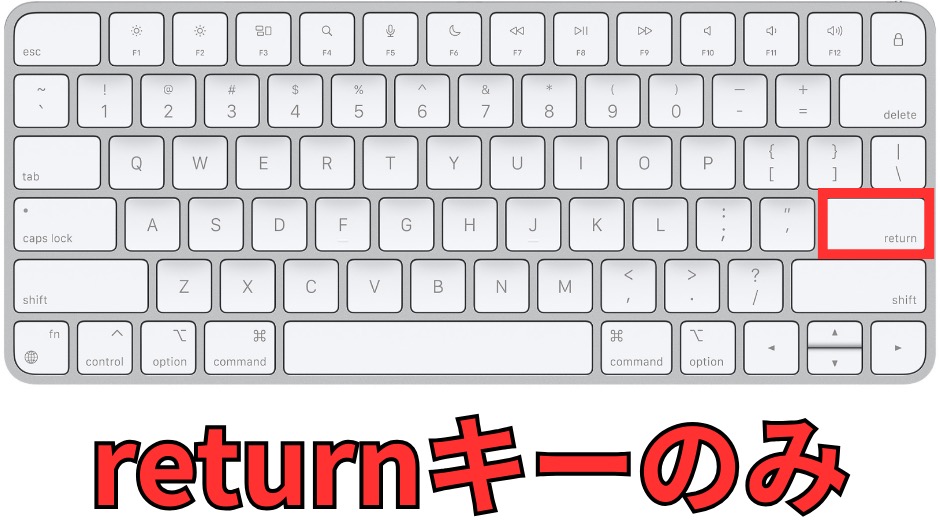
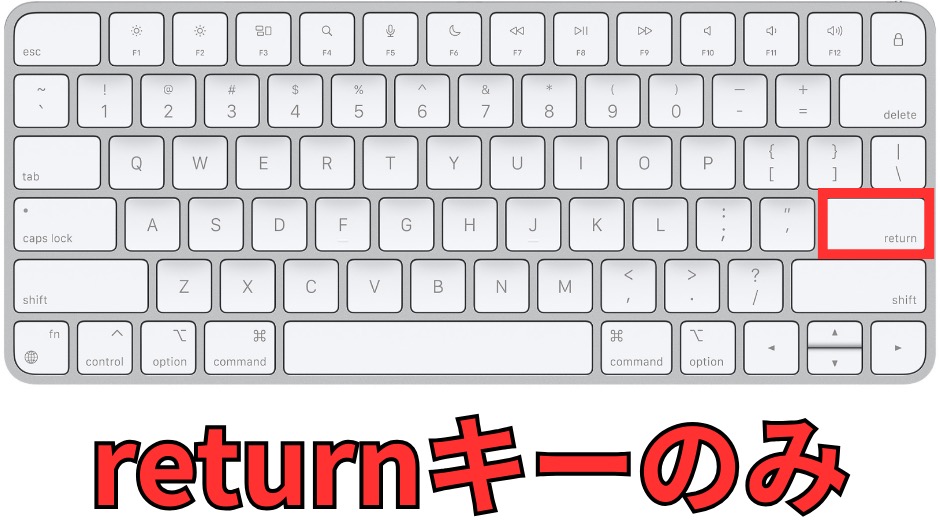
これはかなり楽です。
右手の小指1本だけで、WindowsのF2機能が働くのでほぼ同じワンタッチでできます。
まとめ
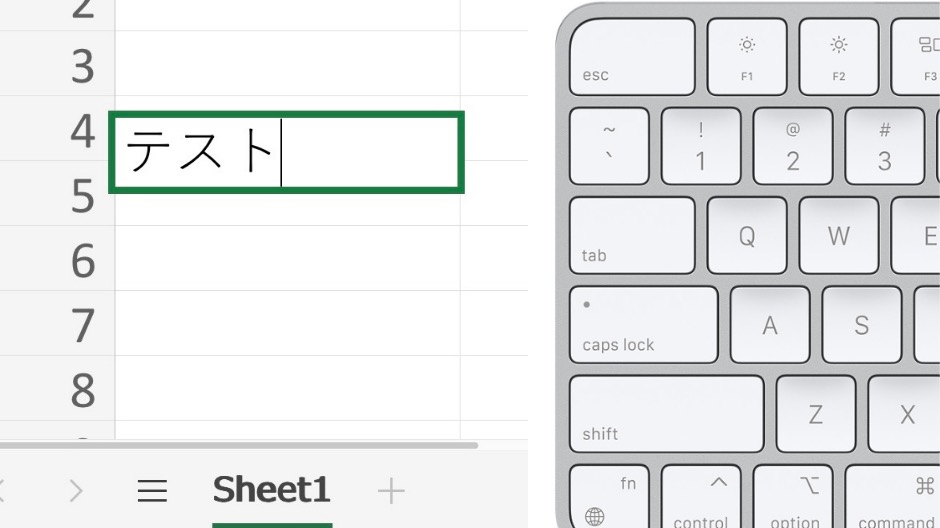
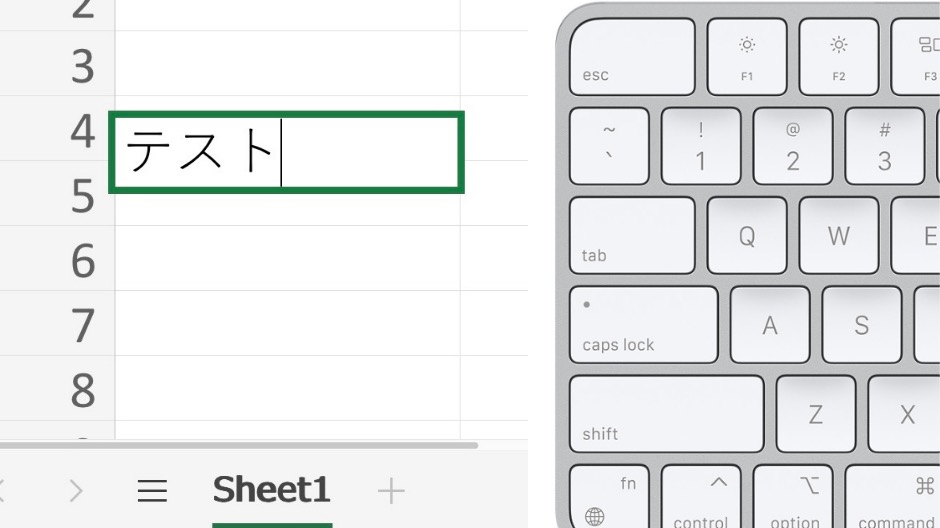
Macでは表計算ソフトによって、F2と同じ動作のショートカットキーは違います。
かなりややこしいですよね。
どれか1つに統一して使えばいいですが、共有する相手や参考資料によって使うソフトが変わるので、なかなか統一することは難しいのが現実。
こうなったらそれぞれのショートカットを覚えるしかない。
それが難しいならマウスでダブルクリックするか、トラックパッドでクリックするしかありません。



それもそれでストレスですが…













コメント